用ps制作高光字(2)
来源:一起ps
作者:一起ps吧
学习:12968人次
去掉选区,高斯模糊5像素,图层模式叠加,之后隐藏此层。
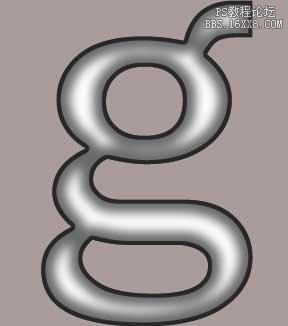
去掉选择,选择描边层,ctrl+J复制一层,调出选区,到通道面板,点击底部图标,将选区保存为通道。
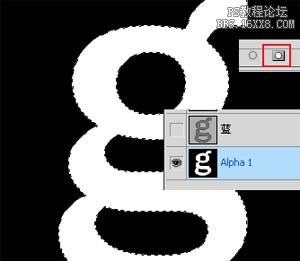
保持选区,高斯模糊4次,分别为9、6、3、1像素,效果如下。

回到图层面板,滤镜>渲染>光照效果,设置如下。
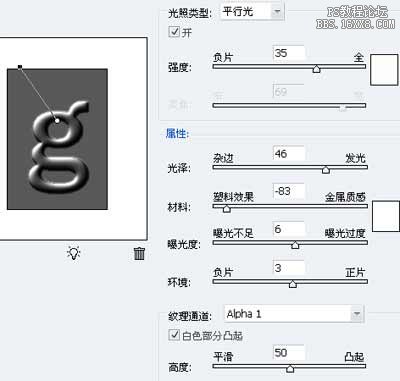
学习 · 提示
相关教程
关注大神微博加入>>
网友求助,请回答!







